
ここではIRONCADのスタンドアロンライセンスのアクティベーションについてご紹介します。
モバイルライセンスの方はこちらをご確認ください。
https://www.ironcad.jp/ug/ironcad/setup/usb/upgrade.html
アクティベーション手順
IRONCADのインストールが完了したら、アクティベーションを行い使用できるようにしましょう。
ここではIRONCAD2024の製品版のライセンスのアクティベーションについてご説明致します。
IRONCADのショートカットアイコンからIRONCADを起動
デスクトップ上のアイコンをダブルクリックしてIRONCADを起動します。

下図の様にアクティベーションの種類を選択する画面が表示されます。ライセンスのアクティベーションを選択して、次へをクリックします。
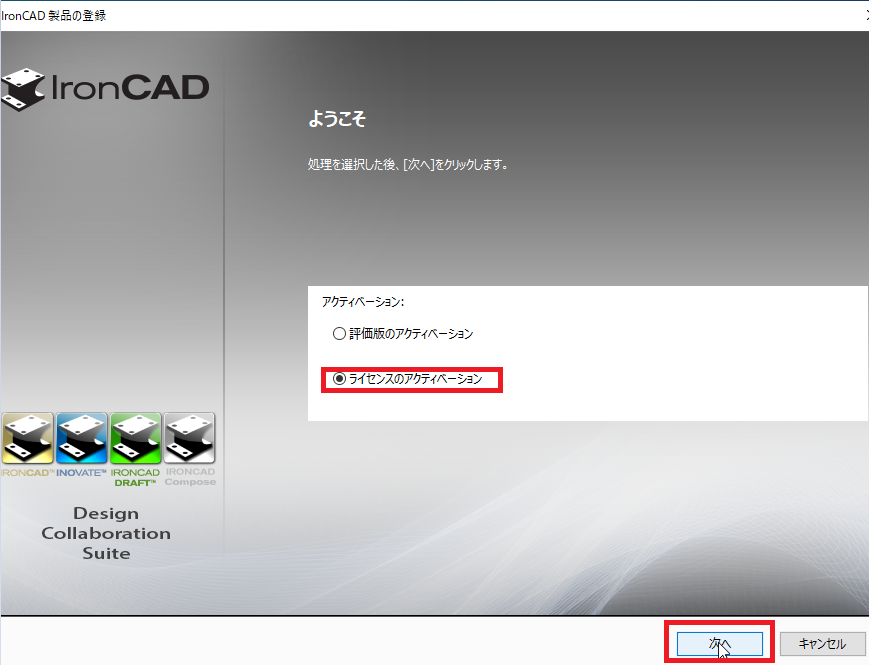
ライセンス登録
License registration の画面が表示されます。
Activate a Software License を選択し、Nextをクリックします。
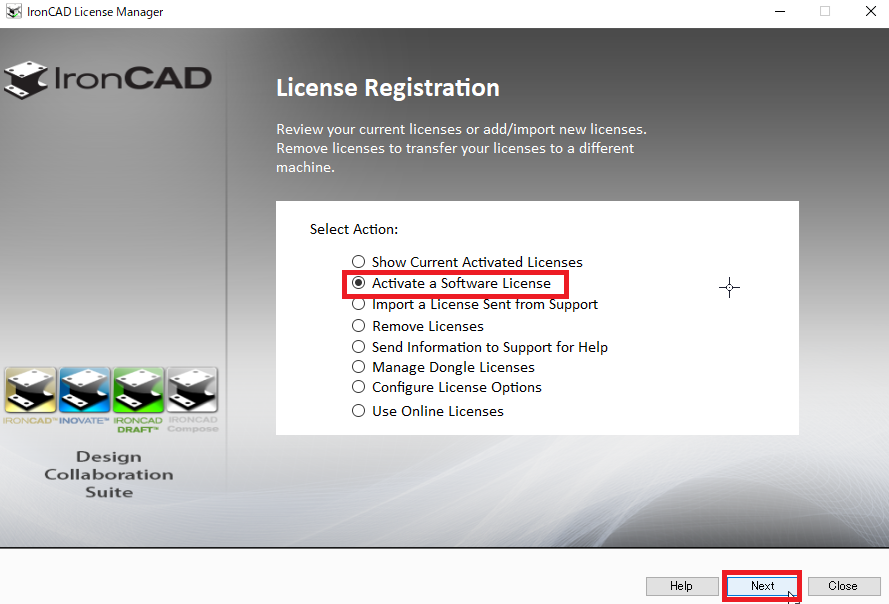
ライセンス情報を確認しながらシリアルナンバーとコードワードを入力します。
アクティベーション方法はインターネットを選択し次へをクリックします。
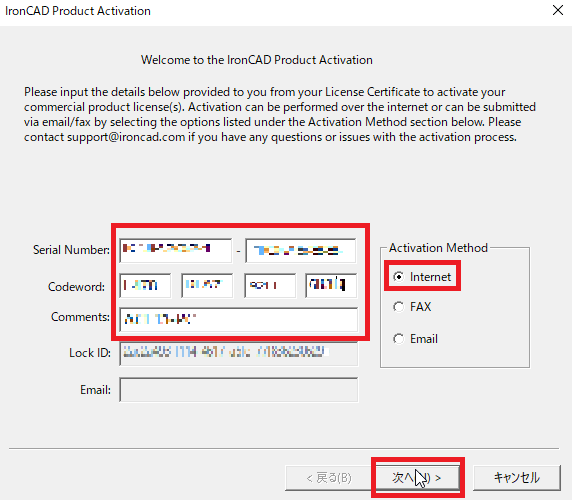
シリアルナンバーとコードワードはライセンス証明書に記載されています。
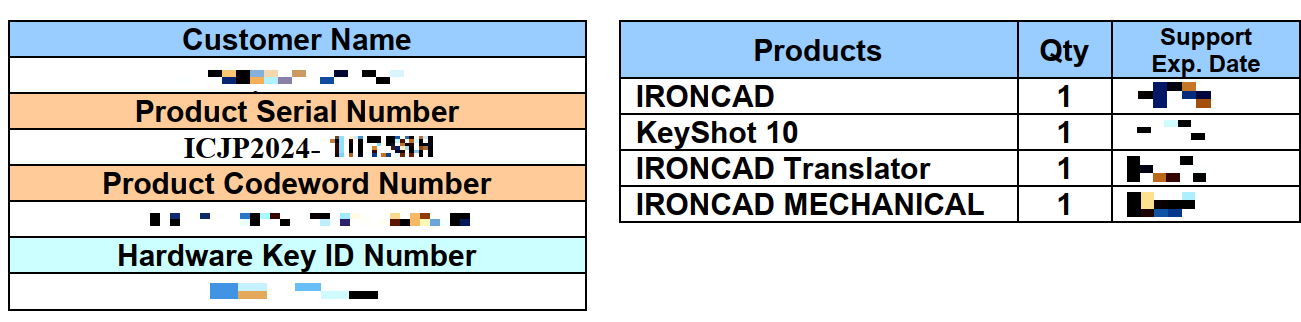
入力したライセンス情報が間違っていないかを確認し、次へをクリックします。
間違っている場合は、戻るをクリックし修正してください。
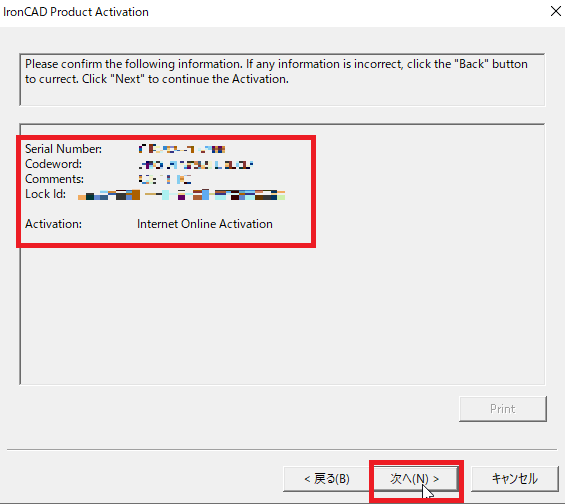
完了をクリックします。
ライセンスが登録されたことを確認し、Closeをクリックします。
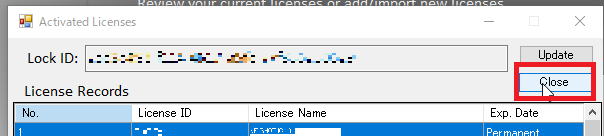
最初の画面に戻りますので、Closeをクリックします。
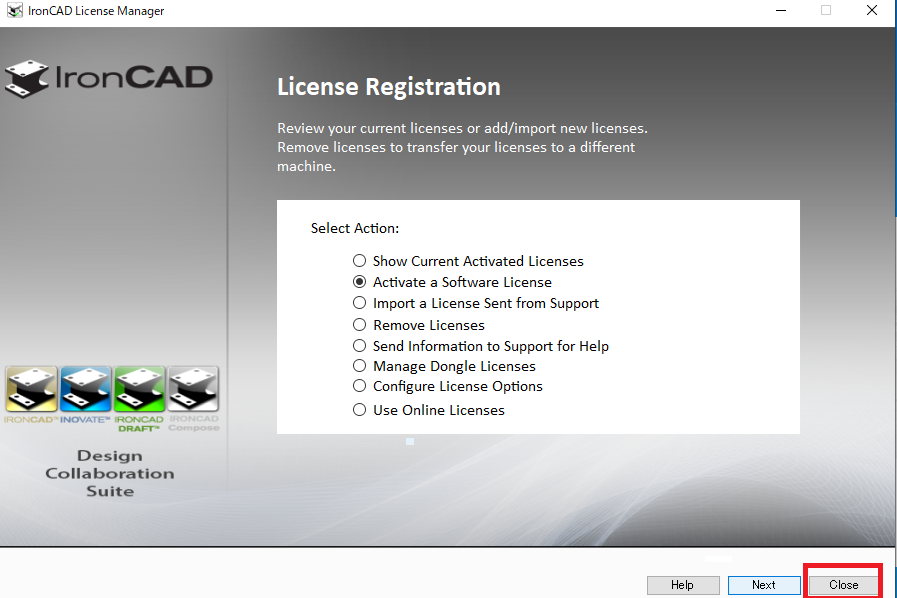
以上でアクティベーションは終了です。IRONCADが製品版として起動することを確認してください。
